
Excel ROWS funkcija (Sadržaj)
- Uvod u ROWS funkciju u Excelu
- Kako se u programu Excel koristi ROWS funkcija?
Uvod u ROWS funkciju u Excelu
Excel nije ništa drugo do tablica s redovima i stupovima. Svaki put kada radimo na Excelu, moramo se baviti stanicama. Stanica nije ništa drugo nego redovi i stupovi sjecišta. Dok radimo na stanicama, uvijek ćemo naići na situaciju u kojoj trebamo shvatiti u koliko raspona reda radimo. U pomoć vam dolazi funkcija excel ROWS koja vam omogućuje izračunavanje broja redaka u nizu.
Excel ROWS funkcija kategorizirana je u odjeljku Lookup & Reference funkcije pod Formulasima u Excelu. Što znači, ova se funkcija može upotrebljavati ili za traženje vrijednosti / brojeva ili za pronalaženje referenci. A to je ono što sama funkcija radi, locira koji su redovi u priloženom nizu / referenci i daje broj tih redaka kao izlaz. Možete vidjeti definiciju funkcije kada navigavate mišem prema istoj. Ispod je snimka zaslona koja stvari čini jasnijima.
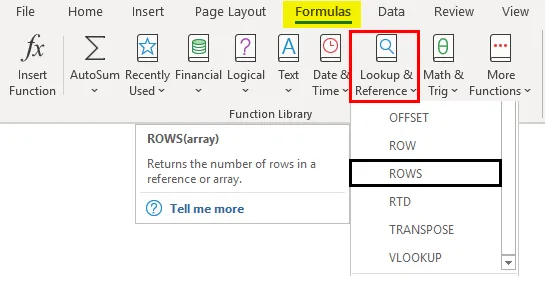
Sintaksa funkcije ROWS

Argument funkcije ROWS:
niz - Ovo je potrebni argument koji određuje raspon ćelija koje se mogu koristiti kao argument i funkcija koja bilježi broj redaka za isti.
Kako se u programu Excel koristi ROWS funkcija?
Razjasnimo kako koristiti ROWS funkciju u Excelu s nekim primjerima.
Ovdje možete preuzeti ovaj obrazac Excel predložak funkcije ROWS - ROWS Function Excel predložakPrimjer 1 - Izračunajte broj redaka
Da biste provjerili kako funkcionira funkcija Excel ROWS, slijedite dolje navedene korake:
Korak 1: Na aktivnom listu Excela započnite tipkati sintaksu kao = ROW i odaberite funkciju ROWS dvostrukim klikom s popisa funkcija koji će se pojaviti čim započnete tipkati sintaksu funkcije.

Korak 2: Čim dvostruko kliknete ROWS funkciju s popisa, ona će se pojaviti unutar ćelije koju navodite i tražit će argument, tj. Niz za referencu ćelija kroz koji funkcija može računati broj redaka.
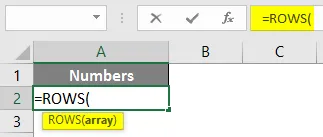
Korak 3: Sada moramo pružiti niz ćelija kao argument ove funkcije. Stavite, B1: C10 kao argument array funkcije ROWS.
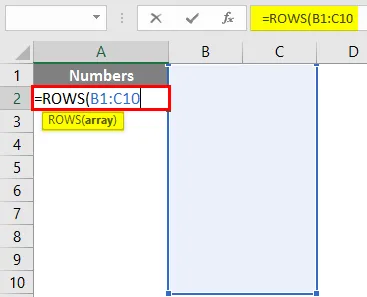
Sada ćemo shvatiti što bi mogao biti izlaz za ovu funkciju s B1: C10 kao argumentom. Ako možete vidjeti, niz je do 10. reda excela, bez obzira na stupac. Također, funkcija ROWS ne utvrđuje brojeve stupaca. Stoga bi idealni izlaz trebao biti 10 ispod ćelije A1.
Korak 4: Dovršite formulu dodavanjem zagradnih zagrada nakon argumenta unosa niza i pritisnite tipku Enter da biste vidjeli izlaz.
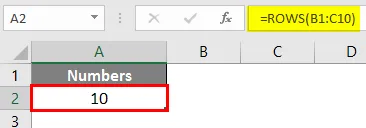
Primjer # 2 - Izračunajte broj redaka za konstantno polje
ROWS funkcija također radi na konstantama niza. Konstante niza su nešto što je broj pod kovrčavim zagradama. Ex. (2 1 3)
Korak 1: U ćeliji A2 aktivnog Excel lista počnite tipkati = ROW i na popisu se pojaviti funkcija ROWS.

Korak 2: Jednom kada je odabrana funkcija, koristite (1; 3; 5; 7; 9) kao argument za ovu funkciju. Obavezno odvojite konstante niza zarezom umjesto zarezom. Na taj se način pretvara u pojedinačne konstante niza.

Korak 3: Dovršite ROWS funkciju zatvaranjem zagrade i pritisnite tipku Enter da biste vidjeli izlaz.

Ono što ovaj kod čini jest, smatra svaku konstantu brojem reda i daje broj svih prisutnih u nizu. Na primjer, 1 stoji za 1. red, 3 stoji za treći red i tako dalje. Zanimljivo je napomenuti da ovaj primjer ne uključuje redove između njih. Kao i drugi, četvrti, šesti i 8. redak ne smatraju se argumentom. To je zato što smo koristili točku zarezu kao separator koji definira svaki element matrice kao jedini entitet.
Primjer br. 3 - Prebrojite redove tablica
Pretpostavimo da imamo tablicu i želimo prebrojati koliko je redaka tablica stekla. To možemo učiniti i pomoću ROWS funkcije.
Prvo ćemo te podatke pretvoriti u tablicu. Pretpostavimo da u posljednje četiri godine imamo podatke o prodaji kako su dolje navedeni
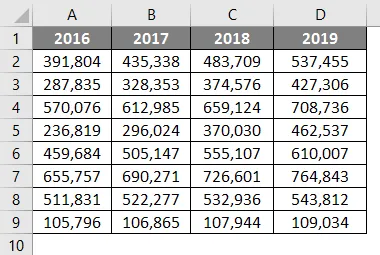
Kliknite karticu Umetanje u excelu i kliknite gumb Tablica za umetanje tablice s danim podacima.

Korak 1: U ćeliji F1 počnite tipkati formulu = ROWS i odaberite funkciju ROWS dvoklikom miša na nju s popisa predloženih funkcija.
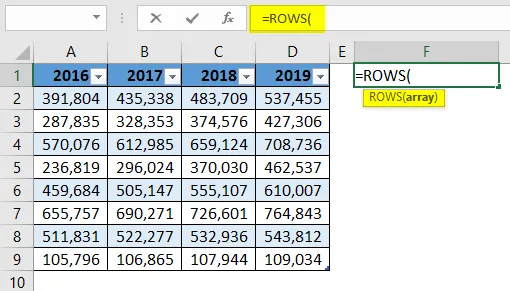
Korak 2: Sad će tražiti argument array u kojem može računati broj redaka. Za to upišite tablicu u funkciju ROWS i ona će prikazati aktivnu tablicu u sustavu. Dvaput kliknite na nju da biste odabrali.

Izgledat će kao na slici ispod. Sada želimo provjeriti koliko je redaka dobila ova tablica.

Korak 3: Sad će tražiti argument array u kojem može računati broj redaka. Za to upišite tablicu u funkciju ROWS i ona će prikazati aktivnu tablicu u sustavu. Dvaput kliknite na nju da biste odabrali.
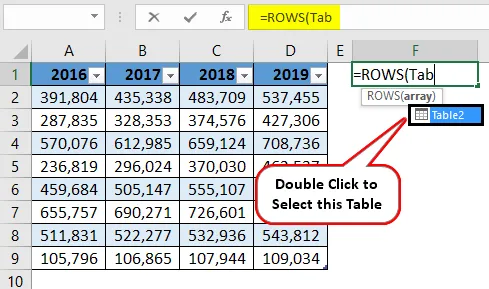
Korak 4: Sada zatvorite zagrade da bi formula bila potpuna i pritisnite tipku Enter da biste vidjeli izlaz.
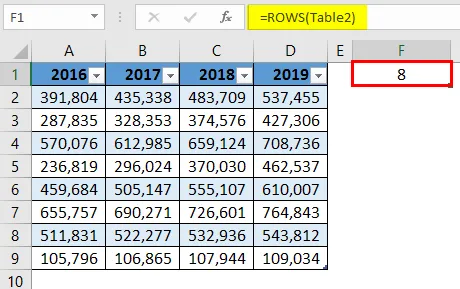
Ovo će dati rezultat 8, što znači da u tablici postoji 8 redaka. Zanimljivo u ovom primjeru je da, kad god pokušavamo uhvatiti retke stečene tablicom, redovi zaglavlja uvijek se zanemaruju iz izračuna. Pogledajte tablicu, postoji 9 redaka, uključujući zaglavlja stupaca. Međutim, budući da je riječ o tablici, retci zaglavlja stupaca se zanemaruju.
Ovo je iz ovog članka. Završimo stvari s nekim točkama kojih se treba zapamtiti.
Stvari koje treba zapamtiti
- Ova funkcija može uzeti matricu ili bilo koju pojedinačnu ćeliju kao referencu i vraća broj redaka prisutnih u tom polju. Očito, ako je jedna ćelija kao argument, uvijek će vratiti 1 kao broj redaka.
- Također možemo koristiti konstante niza ili formule matriga kao argument ovoj funkciji, a ona će vratiti broj redova pod referencom matrice.
- Ako se tablica koristi kao argument ove funkcije, vratit će se broj redaka za ovu tablicu isključujući redak zaglavlja stupca.
Preporučeni članci
Ovo je vodič za ROWS funkciju u Excelu. Ovdje smo raspravljali o načinu korištenja funkcije ROWS u Excelu zajedno s praktičnim primjerima i besplatnim excel predložakom. Možete i pregledati naše druge predložene članke -
- Funkcija pretraživanja u Excelu
- Pronađite i zamijenite u Excelu
- VBA Pošalji e-poštu iz Excela
- KPI nadzorna ploča u Excelu